Corregir els ulls vermells a Photoshop CC

Aprèn com corregir els ulls vermells a Photoshop CC, una tècnica essencial per millorar les teves fotos i retrats.
Quan es neteja fotos a Photoshop CC, els grans reptes de vegades requereixen mesures dràstiques, com ara capes duplicades i màscares de capes. Mireu la figura següent. A la part superior esquerra, veus la foto "abans": a la part superior dreta, la imatge "després". A continuació es mostren imatges de tres passos clau del procés.
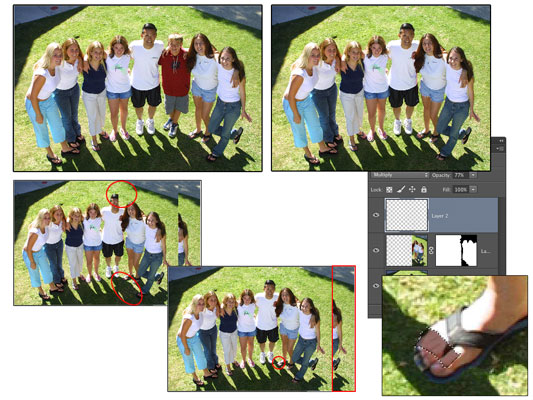
Aquests són els passos seguits per eliminar el nen de la foto de grup:
Decidiu què cal anar i com cobrir-lo millor.
En aquest cas, el jove ja no és benvingut a la foto de grup. La manera més fàcil de treure'l (sense fer servir tisores i deixar un forat buit) és moure les dues joves de la dreta cap a l'esquerra.
Feu una selecció de l'àrea que utilitzareu per cobrir.
S'utilitza una gran selecció rectangular, que incloïa tot a la dreta del jove.
Copia a una capa nova.
Utilitzeu la drecera de teclat Ordre+J/Ctrl+J per copiar la selecció a una capa nova.
Col·loca la nova capa.
Utilitzeu l'eina Mou per lliscar la nova capa per sobre de l'àrea que voleu eliminar.
Afegiu una màscara de capa.
Feu clic al botó Afegeix una màscara de capa a la part inferior del panell Capes i, a continuació, pinteu amb negre a la màscara de capa per amagar les àrees de la capa superior. Com podeu veure a la part inferior esquerra de la figura, la capa superior cobreix zones de la capa inferior que cal mostrar (com ara el cap de l'home), creant un patró d'ombra poc natural.
La màscara de capa de la imatge central inferior exposa la major part possible de la capa inferior, deixant la capa superior visible només quan sigui necessari per mostrar les dues dones joves i les seves ombres, així com per amagar les persones de la capa inferior.
Cercar i ajustar anomalies.
Al centre inferior de la figura, veus que el peu d'una dona hauria d'estar a l'ombra de l'home. S'afegeix una nova capa i es fa una selecció de la zona que ha d'estar a l'ombra, que s'omple amb el color dels dits dels peus que ja estan a l'ombra.
A continuació, utilitzeu el mode de fusió Multiplica i el control lliscant Opacitat perquè coincideixi amb l'ombra original. (Vegeu la imatge inferior dreta de la figura.)
Cultiu.
Tornant a mirar la imatge de la part inferior central de la figura, veureu l'àrea que s'ha de retallar, a la dreta. Utilitzant una selecció rectangular de tot el que voleu desar i l'ordre Imatge → Retalla, l'alteració s'ha completat.
Aprèn com corregir els ulls vermells a Photoshop CC, una tècnica essencial per millorar les teves fotos i retrats.
Obteniu informació sobre com aplicar la transparència als gràfics SVG a Illustrator. Descobriu com publicar SVG amb fons transparents i aplicar efectes de transparència.
Després d'haver importat les vostres imatges a Adobe XD, no teniu gaire control d'edició, però podeu canviar la mida i girar les imatges com ho faríeu amb qualsevol altra forma. També podeu arrodonir fàcilment les cantonades d'una imatge importada mitjançant els ginys de cantonada. Enmascarar les vostres imatges Definint una forma tancada […]
Igual que a Adobe Illustrator, les taules de treball de Photoshop ofereixen la capacitat de crear pàgines o pantalles separades dins d'un sol document. Això pot ser especialment útil si esteu creant pantalles per a una aplicació mòbil o un petit fulletó. Podeu pensar en una taula de treball com un tipus especial de grup de capes creat mitjançant el tauler Capes. La seva […]
Moltes de les eines que trobeu al tauler Eines d'InDesign s'utilitzen per dibuixar línies i formes en una pàgina, de manera que teniu diverses maneres diferents de crear dibuixos interessants per a les vostres publicacions. Podeu crear qualsevol cosa, des de formes bàsiques fins a dibuixos complexos dins d'InDesign, en lloc d'haver d'utilitzar un programa de dibuix com […]
Embolicar text a Adobe Illustrator CC no és el mateix que embolicar un regal: és més fàcil! Un embolcall de text obliga el text a embolicar-se al voltant d'un gràfic, tal com es mostra en aquesta figura. Aquesta característica pot afegir una mica de creativitat a qualsevol peça. El gràfic obliga el text a envoltar-lo. Primer, crea […]
Quan dissenyeu a Adobe Illustrator CC, sovint necessiteu una forma per tenir una mida exacta (per exemple, 2 x 3 polzades). Després de crear una forma, la millor manera de canviar-la a les mesures exactes és utilitzar el tauler Transformació, que es mostra en aquesta figura. Seleccioneu l'objecte i, a continuació, trieu Finestra→Transforma a […]
Podeu utilitzar InDesign per crear i modificar gràfics de codi QR. Els codis QR són una forma de codi de barres que pot emmagatzemar informació com ara paraules, números, URL o altres formes de dades. L'usuari escaneja el codi QR amb la seva càmera i el programari en un dispositiu, com ara un telèfon intel·ligent, i el programari fa servir […]
Quan tingueu text al vostre projecte Adobe XD, podeu començar a canviar les propietats del text. Aquestes propietats inclouen Família de tipus de lletra, Mida del tipus de lletra, Pes del tipus de lletra, Alineació, Espaiat entre caràcters (interlineat i seguiment), Interlineat (interlineat), Farciment, Vora (traç), Ombra (ombra vertical) i Desenfocament de fons. Per tant, revisem com s'apliquen aquestes propietats. Sobre la llegibilitat i el tipus de lletra […]
Pot ser que hi hagi un moment en què necessitis una foto nova per semblar antiga. Photoshop CS6 t'ha cobert. La fotografia en blanc i negre és un fenomen més nou del que podríeu pensar. Els daguerrotips i altres fotografies primerenques sovint tenien un to marró o blavós. Podeu crear les vostres pròpies obres mestres en tons sèpia. Les imatges tonificades poden crear […]







